Jautājums
Problēma: kā novērst Windows 10 pasta lietotnes sinhronizācijas kļūdu 0x86000c09?
Es mēģināju pievienot Outlook kontu programmai Mail; tomēr sinhronizācija neizdevās, jo tika parādīts kļūdas kods 0x86000c09, kas apgalvo par savienojuma problēmām ar serveri. Vai ir kāds veids, kā novērst šo problēmu?
Atrisināta atbilde
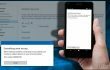
Windows 10 pasta lietotnes sinhronizācijas kļūda 0x86000c09 ir vēl viena kļūda, kas neļauj lietotājiem sinhronizēt gan nosūtītos, gan saņemtos e-pasta ziņojumus pasta lietojumprogrammā. Šī kļūda bieži parādās mobilajās ierīcēs, īpaši viedtālruņos. Tomēr dažos gadījumos kļūda var rasties arī galddatoru ierīcēs. Tomēr šī problēma nav bīstama un nevar izraisīt bojājumus; tas var būt apgrūtinoši. Nespēja sinhronizēt vairākus e-pasta kontus vai tiem piekļūt, izmantojot noteiktas ierīces, var radīt neērtības lietotājiem. Ja rodas dažas sinhronizācijas problēmas, cilvēki saņem kļūdas ziņojumu:
Kaut kas nogāja greizi
Mums radās problēma, veidojot savienojumu ar eas.outlook.com.
Sazinieties ar atbalsta personu vai pakalpojumu sniedzēju.
Kļūdas kods: 0x86000c09
Šī konkrētā kļūda var informēt par bojātu EAS sinhronizācijas partnerību, un šīs problēmas nevar atrisināt, novēršot pasta lietojumprogrammas problēmas. Šīs kļūdas iemesls ir pasta servera darbības traucējumi. Par laimi, outlook.com, Exchange un Office 365 Exchange Online pastkastes lietotāji var atiestatīt šo partnerību, izmantojot Outlook Web Access (OWA) vai Outlook tīmeklī. Kļūda var rasties arī tad, ja e-pasta pakalpojumi nedarbojas vai tīkla savienojuma problēmu dēļ. Tomēr šie divi iemesli reti ir kļūdas 0x86000c09 iemesls. Tomēr, kad parādās kļūda, vispirms ir jāpārbauda šīs divas lietas.
Retos gadījumos Windows 10 pasta lietotņu sinhronizācijas kļūda 0x86000c09 var būt saistīta ar dažādām reģistra problēmām. Mēs neiesakām mēģināt manuāli labot reģistra problēmas, jo jūs varat nejauši izdzēst svarīgu ierakstu un radīt vēl vairāk problēmu. Lai pārbaudītu reģistra problēmas un tās novērstu, instalējiet RegCure Pro un skenēt sistēmu. Dažu minūšu laikā programma pabeidz skenēšanu un nodrošina atrasto un laboto problēmu sarakstu. Ja arī kļūdas kods 0x86000c09 nav labots, veiciet tālāk norādītās darbības.
Kā novērst Windows 10 pasta lietotnes sinhronizācijas kļūdu 0x86000c09?
Lai labotu bojātu sistēmu, jums ir jāiegādājas licencēta versija Reimage Reimage.
Par laimi, šo kļūdu nav grūti labot manuāli. Viss, kas jums jādara, ir noņemt ierīci, kas izraisa sinhronizācijas kļūdu 0x86000c09.
Piesakieties programmā Outlook tīmeklī.
- Outlook Mail lietotājiem ir jāpiesakās vietnē outlook.com.
- Office 365 Exchange Online lietotājiem ir jāpiesakās vietnē outlook.office.com.
- Apmaiņas uz vietas lietotājiem ir jāpārbauda uzņēmuma nodrošinātais URL, dodoties uz Fails -> Informācija programmā Outlook 2010.
2. Kad esat pieteicies, atlasiet Zobrata ikona augšējā labajā stūrī un atveriet Iespējas lappuse.
- Outlook Mail lietotājiem vajadzētu izvēlēties Iespējas.
- Office 365 Exchange tiešsaistes lietotājiem vajadzētu izvēlēties Pasts atrodas netālu no apakšas Iestatījumi.
- Apmaiņu uz vietas lietotājiem vajadzētu izvēlēties Iespējas.
3. Kad iekšā Iespējas, iet uz Ģenerālis un tad, Mobilās ierīces.
- Exchange 2010 un Exchange 2013 lietotājiem ir jāizvēlas Tālrunis.
4. Tagad jums vajadzētu redzēt to ierīču sarakstu, kuras ir sinhronizētas ar jūsu pastu. Zīmuļa ikona var palīdzēt atrast ierīci, kas rada problēmas.
5. Kad esat atradis ierīci, atlasiet Noņemt ikonu un izdzēsiet ierīci.
6. Parādītajā dialoglodziņā apstipriniet, ka vēlaties noņemt šo partnerību.
7. Kad ierīce ir noņemta, atkārtoti sinhronizējiet to savā lietotnē Mail.
Automātiski izlabojiet kļūdas
ugetfix.com komanda cenšas darīt visu iespējamo, lai palīdzētu lietotājiem atrast labākos risinājumus kļūdu novēršanai. Ja nevēlaties cīnīties ar manuālām remonta metodēm, lūdzu, izmantojiet automātisko programmatūru. Visus ieteiktos produktus ir pārbaudījuši un apstiprinājuši mūsu profesionāļi. Tālāk ir norādīti rīki, kurus varat izmantot kļūdas labošanai.
Piedāvājums
dari to tagad!
Lejupielādēt FixLaime
Garantija
dari to tagad!
Lejupielādēt FixLaime
Garantija
Ja jums neizdevās novērst kļūdu, izmantojot Reimage, sazinieties ar mūsu atbalsta komandu, lai saņemtu palīdzību. Lūdzu, dariet mums zināmu visu informāciju, kas, jūsuprāt, mums būtu jāzina par jūsu problēmu.
Šajā patentētajā labošanas procesā tiek izmantota 25 miljonu komponentu datubāze, kas var aizstāt jebkuru bojātu vai trūkstošu failu lietotāja datorā.
Lai labotu bojātu sistēmu, jums ir jāiegādājas licencēta versija Reimage ļaunprātīgas programmatūras noņemšanas rīks.

Piekļūstiet ģeogrāfiski ierobežotam video saturam, izmantojot VPN
Privāta piekļuve internetam ir VPN, kas var novērst jūsu interneta pakalpojumu sniedzēju valdība, un trešās puses no jūsu tiešsaistes izsekošanas un ļauj jums palikt pilnīgi anonīmam. Programmatūra nodrošina īpašus serverus straumēšanai un straumēšanai, nodrošinot optimālu veiktspēju un nepalēninot darbību. Varat arī apiet ģeogrāfiskos ierobežojumus un skatīt tādus pakalpojumus kā Netflix, BBC, Disney+ un citus populārus straumēšanas pakalpojumus bez ierobežojumiem neatkarīgi no jūsu atrašanās vietas.
Nemaksājiet izspiedējvīrusu autoriem — izmantojiet alternatīvas datu atkopšanas iespējas
Ļaunprātīgas programmatūras uzbrukumi, jo īpaši izspiedējprogrammatūra, neapšaubāmi rada vislielāko apdraudējumu jūsu attēliem, videoklipiem, darba vai skolas failiem. Tā kā kibernoziedznieki datu bloķēšanai izmanto spēcīgu šifrēšanas algoritmu, to vairs nevar izmantot, kamēr nav samaksāta izpirkuma maksa bitkoinā. Tā vietā, lai maksātu hakeriem, vispirms jāmēģina izmantot alternatīvu atveseļošanās metodes, kas varētu palīdzēt atgūt vismaz daļu zaudēto datu. Pretējā gadījumā jūs varat arī zaudēt savu naudu kopā ar failiem. Viens no labākajiem rīkiem, kas varētu atjaunot vismaz dažus šifrētos failus - Data Recovery Pro.